MacでLAMP環境構築その3
前回はApacheをインストールした
手順
1.リポジトリを追加するツールをインストール
$ sudo apt install software-properties-common
$ sudo add-apt-repository ppa:ondrej/php
$ sudo apt-get update
3.PHPのインストール
$ sudo apt install php7.4
4.確認
$ php -v

バージョンが表示されればOK
5.PHP実行
$ sudo mkdir /var/www/html/php
phpファイル作成
ファイルの中身↓
<?php
phpInfo();
?>
ブラウザでアクセス。表示されればOK

6.MySQLをインストール
$ sudo apt-get install mysql-server mysql-client
mysql-client:クライアントツール
こんな画面が出る。認証情報を作成する画面の模様

任意のパスワードを入力し、Enter。再度入力を求められるので、入力し、Enter。
簡単すぎるとOKしてくれないらしい。
インストール後は、バージョン確認
$mysql --version

mySQLにログイン
$ sudo mysql -u root -p
Enter passwordと出たら、先ほど登録したパスワードを入力する

クエリ発行
select host, user from mysql.user;
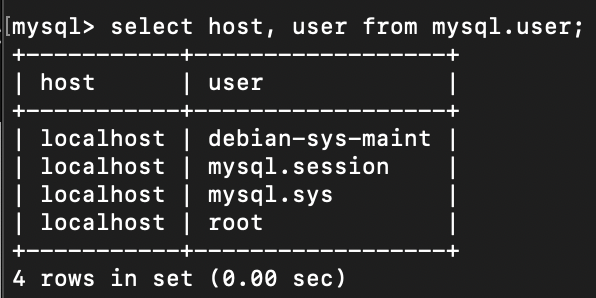
ログアウト
exit
コマンドを取り消したい時
¥c
他、いろんなコマンドは↓
https://qiita.com/CyberMergina/items/f889519e6be19c46f5f4